电脑如何中英文切换
更新时间:2024-03-12 12:00:38作者:jiang
在使用电脑时,有时候我们需要切换中英文输入法来适应不同的场景需求,在win10系统中,切换中英文输入法有多种方法,其中最常用的是通过键盘快捷键进行切换。通过简单的操作,我们可以轻松地在中英文输入法之间切换,提高工作效率和使用体验。让我们来了解一下如何在win10系统中进行中英文切换的操作方式。
具体步骤:
1.打开电脑,进入到Windows10系统桌面,点击左下角开始按钮。
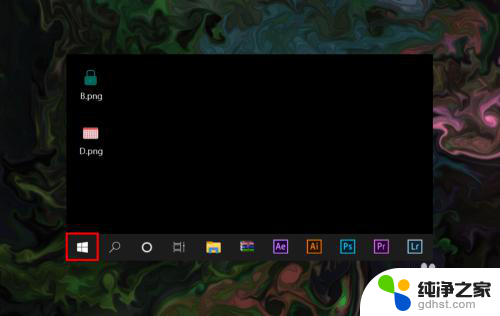
2.在打开的开始菜单选项中点击设置,打开并进入到Windows设置中。
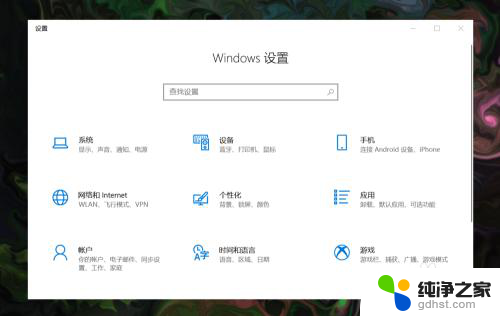
3.在Windows设置中找到并点击时间和语言选项,进入到时间和语言设置。
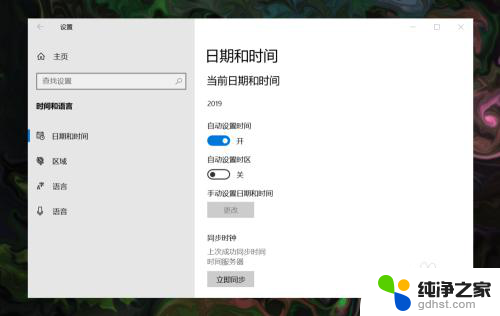
4.在左侧菜单中选择语言选项,然后在右侧首选语言下点击系统输入法。
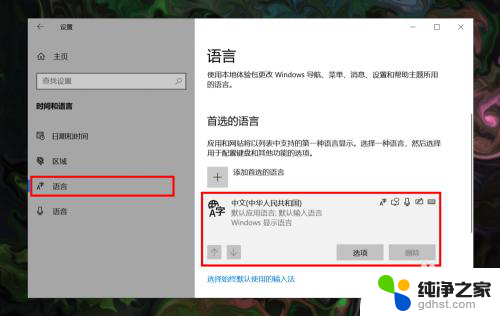
5.点击输入法下的选项按钮进入到语言选项设置,在下方找到并点击微软拼音。
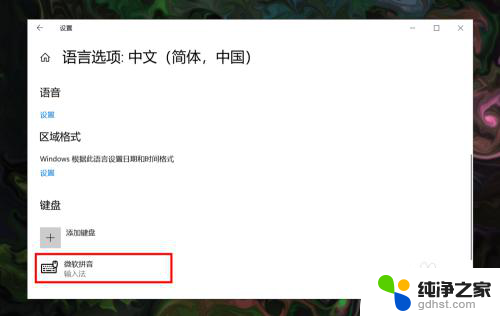
6.在微软拼音下方点击选项进入到微软拼音设置,选择并点击按键菜单。
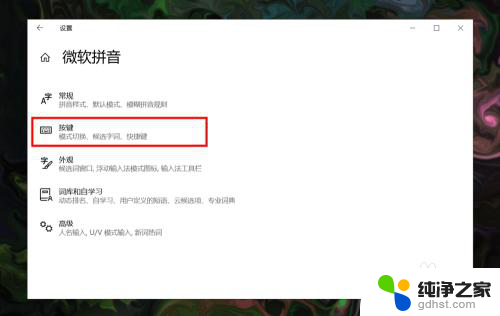
7.在按键设置里找到中英文模式切换,结合需要选择合适的按键即可。
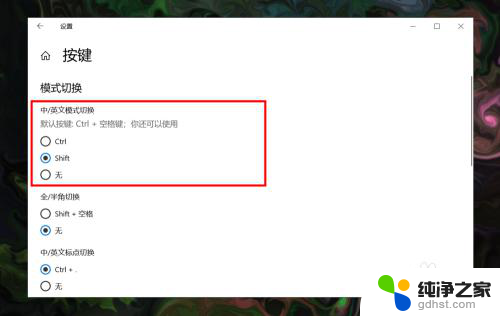
以上就是电脑如何切换中英文输入法的全部内容,如果你遇到了同样的问题,可以参考本文中介绍的步骤来解决,希望这对你有所帮助。
- 上一篇: 如何让电脑关机后usb还有电
- 下一篇: 鼠标系统灵敏度6怎么调
电脑如何中英文切换相关教程
-
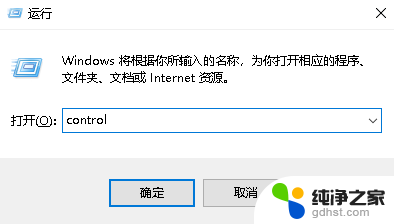 怎么更改中英文切换快捷键
怎么更改中英文切换快捷键2024-03-10
-
 电脑如何切换文字输入
电脑如何切换文字输入2024-05-11
-
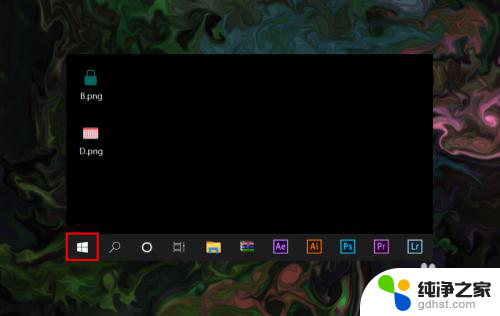 输入法中英文切换快捷键怎么改
输入法中英文切换快捷键怎么改2024-04-04
-
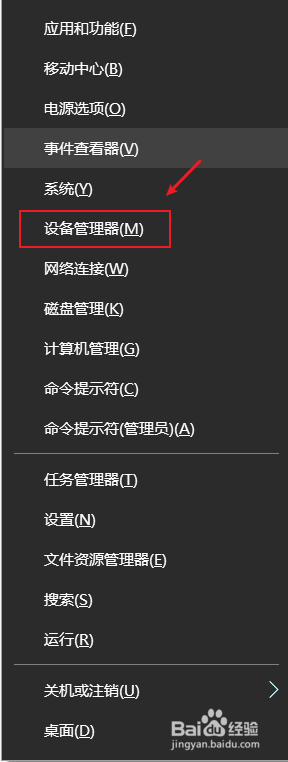 电脑如何切换独立显卡
电脑如何切换独立显卡2024-01-07
win10系统教程推荐
- 1 电脑如何设置截屏快捷键
- 2 电脑找不到输出声音设备
- 3 windows10软件图标怎么改
- 4 小米电视怎么连电脑
- 5 锁屏桌面时钟怎么设置
- 6 打开任务管理器鼠标不受控制
- 7 文件夹如何设置双击打开
- 8 桌面文件迁移至d盘
- 9 笔记本电脑能连接wlan吗
- 10 windows10鼠标失灵了怎么办